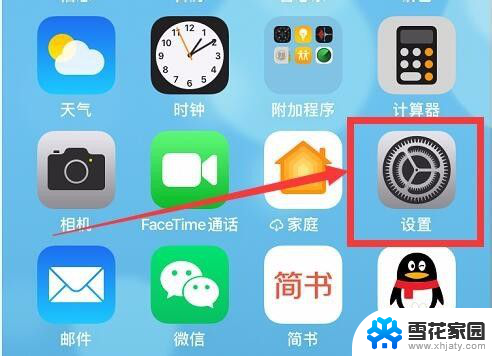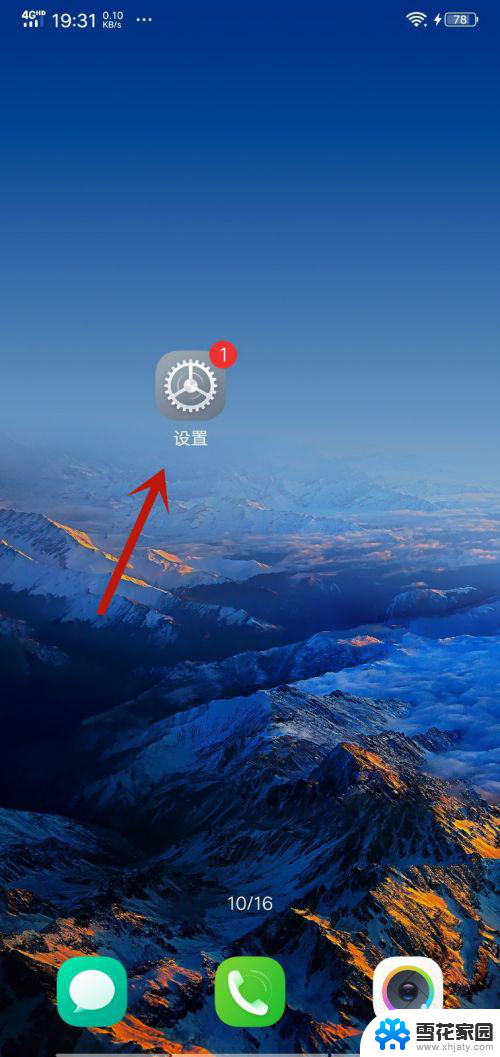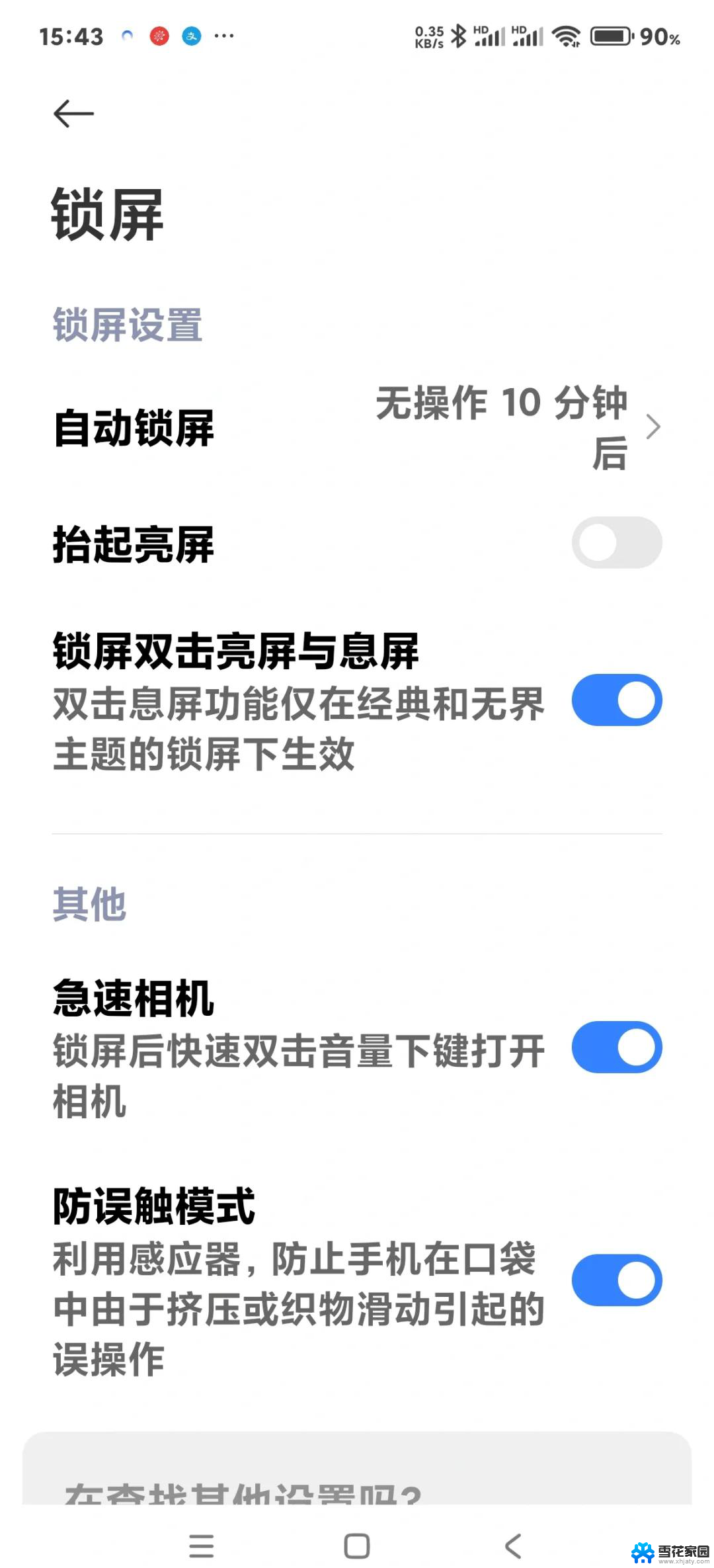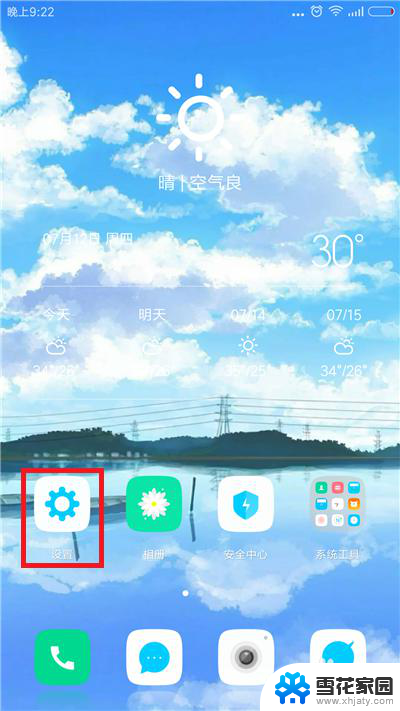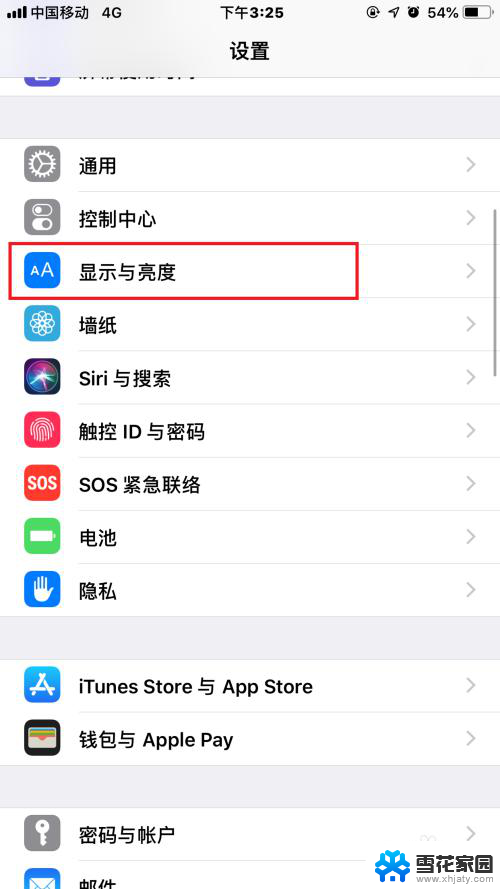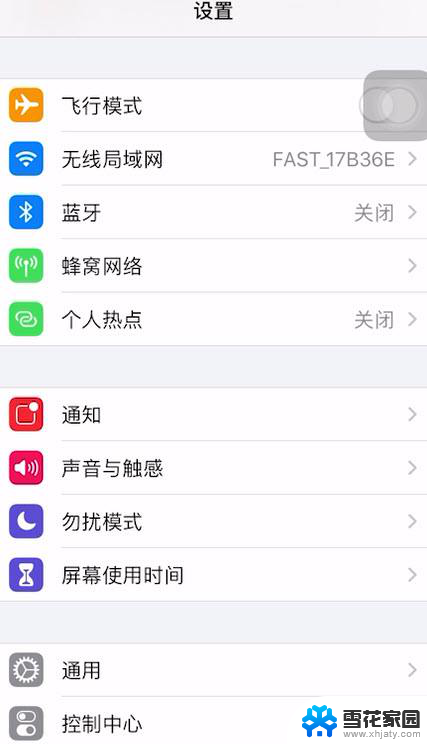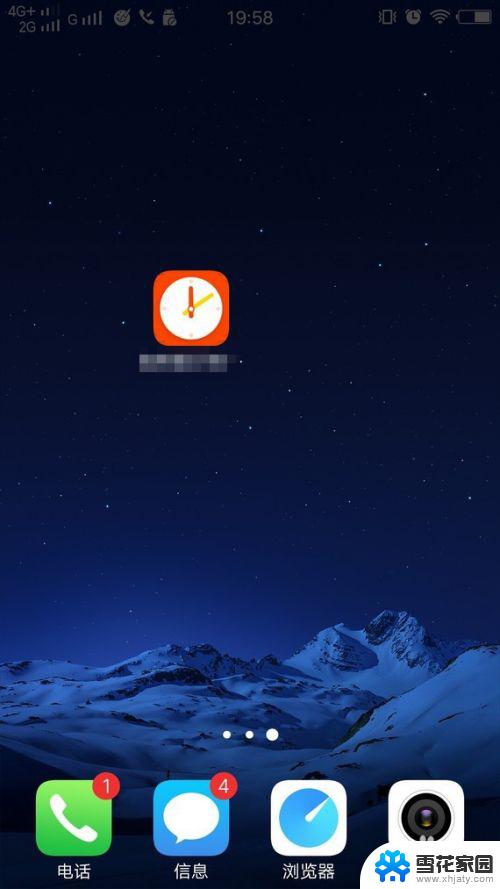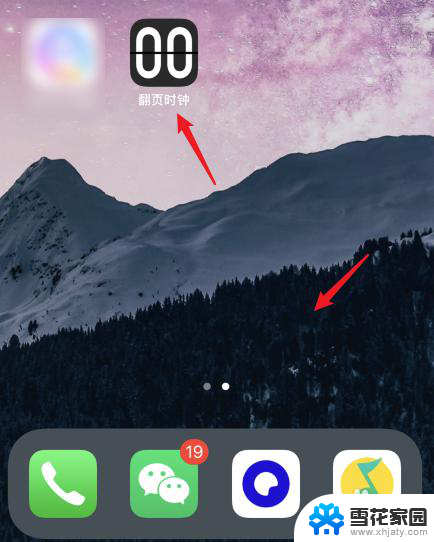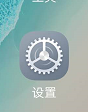iphone怎么设置锁屏时间 苹果手机锁屏时间设置教程
更新时间:2023-09-10 13:06:58作者:jiang
iphone怎么设置锁屏时间,苹果手机的锁屏时间设置功能可以帮助用户更好地管理手机的使用时间和节省电量,通过设置锁屏时间,我们可以灵活地控制手机在一定时间内自动进入休眠状态,避免长时间未使用时的功耗浪费。同时锁屏时间设置也可以有效保护手机中的个人隐私和数据安全,防止他人在我们不知情的情况下随意使用手机。在本文中我们将详细介绍如何在iPhone手机上设置锁屏时间,让我们一起来了解吧!
步骤如下:
1.手机桌面中,点击“设置”进入设置中心
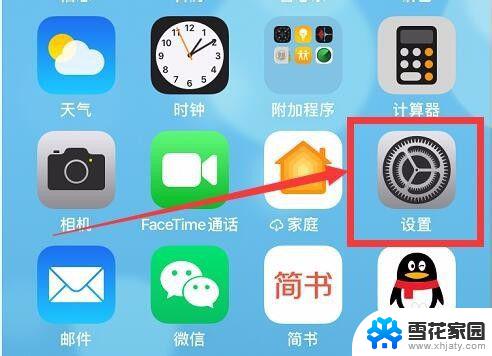
2.下滑设置项目,找到“显示与亮度”,点击进入
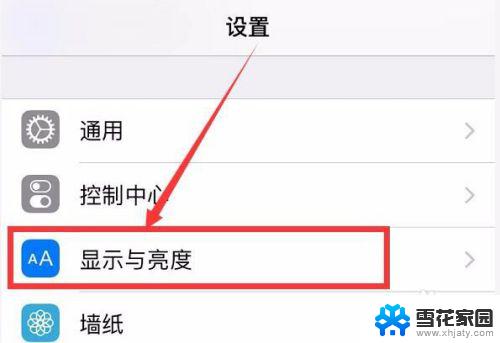
3.点击“自动锁定”
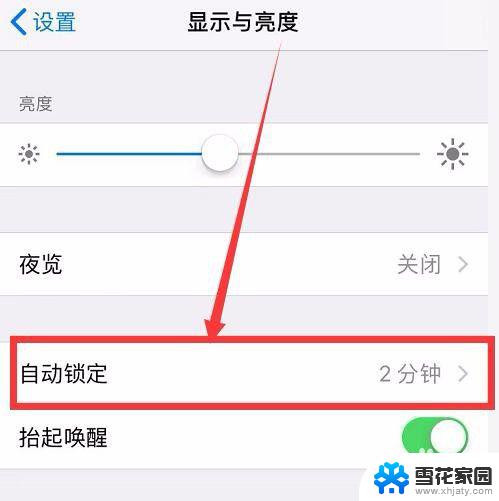
4.自动锁定中,可以根据需要设定锁定时间,以及不设定自动锁定。
如选择了“永不”,即手机不会自动锁定。如果需要锁定的话,要手动锁屏。
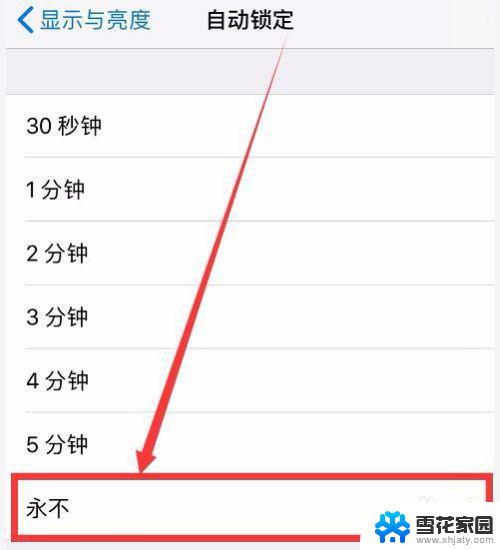
5.其余任意时间选择后,比如选择了“2分钟”。即手机在2分钟无任何操作的情况下,将自动锁屏。
如果后续要想要更改锁屏的时间,回到这里重新选择一个新的时间即可。
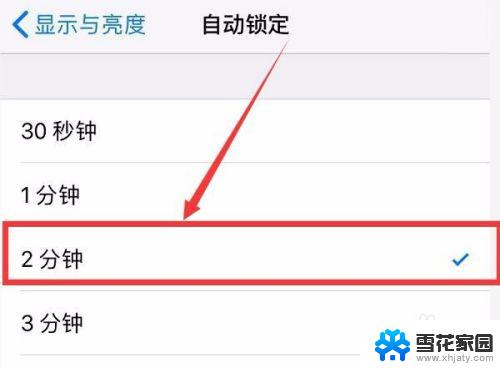
6.自动锁屏后,需要使用手机了,按下主屏幕按钮解锁使用
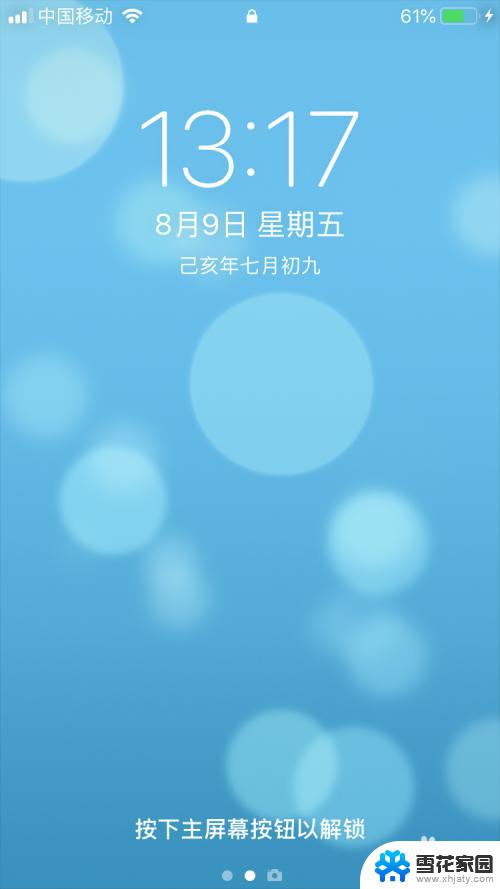
以上就是iPhone如何设置锁屏时间的全部内容,如果出现这种情况,您可以根据本文提供的方法来解决,希望对大家有所帮助。